Wondershare DVD Creator Review: Funkce, klady a zápory
Navzdory vyšší technologii ve vašem zařízení je potřeba více, pokud jde o úložnou kapacitu. Mnozí raději uchovávají svá data na disku DVD Wondershare DVD Creator. Místo cloudového úložiště vám disk poskytne větší kontrolu nad zálohováním, detaily atd. Chcete-li zjistit, zda Wondershare DVD Creator stojí za vyzkoušení, tento příspěvek jej zkontroluje a řekne vám, jak jej používat.
Seznam průvodců
Co je Wondershare DVD Creator Recenze Wondershare DVD Creator Jak vytvořit DVD pomocí Wondershare DVD Creator Top 3 alternativy Wondershare DVD Creator Časté otázky o Wondershare DVD CreatorCo je Wondershare DVD Creator
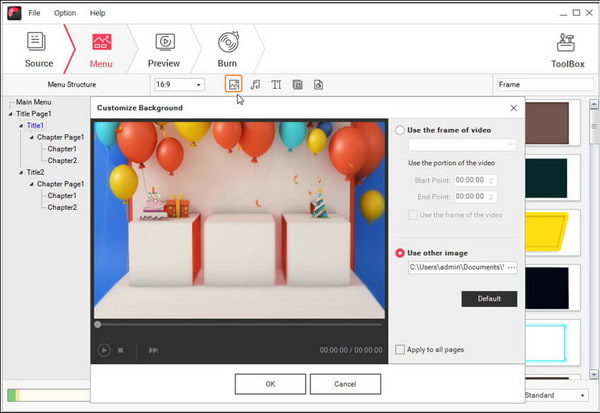
Wondershare je platforma, která poskytuje cenná řešení pro digitální úpravy. Jedním z jeho známých nástrojů je DVD Creator pro Windows a Mac. Jediným kliknutím můžete vypálit videa s různými příponami souborů, jako jsou MP4, AVI, MKV, WMV atd. Podporuje také různé typy disků, včetně DVD-5, DVD-9, DVD-R/RW, DVD+R/RW a dalších. Software se samozřejmě neomezuje pouze na videa; umí také vypálit zvukové soubory a oblíbené skladby na CD. Vzhledem k tomu, že můžete vypálit CD s libovolnými informacemi, můžete také využívat vestavěný video editor nástroje pro oříznutí, oříznutí, vylepšení a přidání vodoznaků nebo titulků k obsahu. Mezi další funkce Wondershare DVD Creator patří:
- Přes sto bezplatných statických a DVD šablon s různými motivy a pozadím.
- Vytvořte jasnou prezentaci pro obrázky s návrhy, hudebním pozadím, filtry atd.
- Přizpůsobte si seznam kapitol pro dlouhý seznam videí pro nepřetržité sledování.
- Rychle vypalujte disky DVD během několika sekund, zatímco neuložené soubory budou zachovány až do obnovení.
Mezitím si můžete nástroj zakoupit z oficiálních webových stránek a Amazonu za $59.95. Podívejte se na recenze, klady a zápory v dalším díle.
Recenze Wondershare DVD Creator
DVD Creator nabízí bezplatnou zkušební verzi pro Windows a macOS, kterou si můžete vyzkoušet před zakoupením softwaru. Můžete říci, že nástroj má uživatelsky přívětivé rozhraní a nevyžaduje vysoké technické dovednosti k jeho ovládání. Ale i u dokonalého nástroje některé recenze obsahují technické problémy nebo chyby. Uživatel poskytl pozitivní zpětnou vazbu, protože nástroj byl pohodlný. Zákaznický servis je také vstřícný a pomáhá mu s jeho problémem. Bohužel tomu tak u většiny uživatelů není. Někteří říkají, že zákaznická podpora nereaguje nebo že nedošlo k vrácení peněz. Dále má nástroj chyby v různých vypalovačkách, což za ty peníze nestojí. Díky tomu se podívejte na klady a zápory, abyste zvážili své možnosti.
- Profesionálové
- Rychlý výkon na Windows a Mac.
- Zachovejte původní kvalitu obrazu a zvuku.
- Algoritmus na jedno kliknutí s výkonnými vypalovacími funkcemi.
- Nevýhody
- Funkce Custom DVD má časté problémy.
- Drahé ceny za softwarovou licenci.
Jak vytvořit DVD pomocí Wondershare DVD Creator
Pokud si chcete DVD Creator vyzkoušet, zde je jednoduchý návod, který vás provede:
Krok 1.Stáhněte a nainstalujte software z webové stránky Wondershare. Postupujte podle pokynů k jeho instalaci do počítače. Po dokončení spusťte program DVD Creator a kliknutím na tlačítko „Vypálit DVD jedním kliknutím“ v přehledu přejděte do hlavního rozhraní.
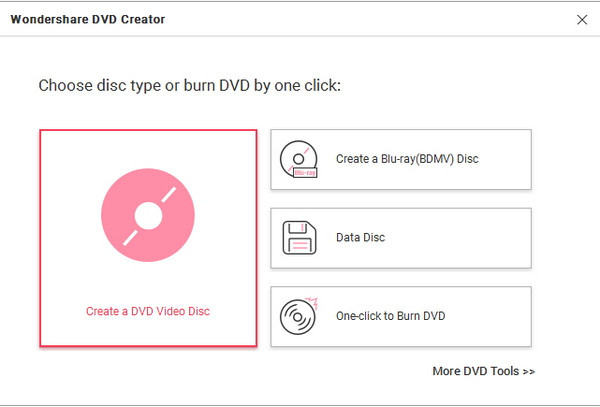
Krok 2.Ujistěte se, že jste do přihrádky zařízení vložili prázdný disk. Poté přejděte do nabídky Soubor a kliknutím na tlačítko „Otevřít“ získejte médium, které chcete na disk vypálit. Přidáním dalších videí vytvoříte seznam videí.
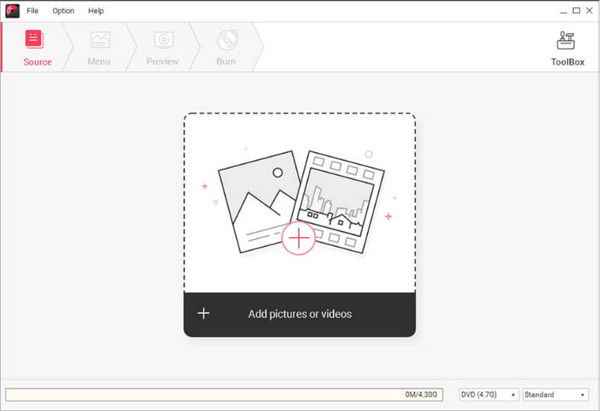
Krok 3Nastavte nastavení vypalování, jako je název disku, vypalovačka, televizní standard atd. Prohlédněte si náhled konečného výsledku CD. Poté klikněte na tlačítko „Vypálit“ pro spuštění procesu. Počkejte několik sekund a DVD je konečně hotové.
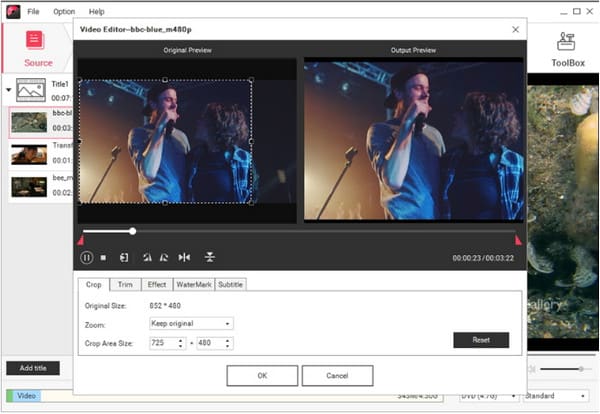
Top 3 alternativy Wondershare DVD Creator
Předpokládejme, že nejste spokojeni s Wondershare; můžete použít alternativu k vypalování DVD. Zde jsou tři nejlepší doporučení, která si můžete stáhnout na Windows a Mac.
1. AnyRec DVD Creator
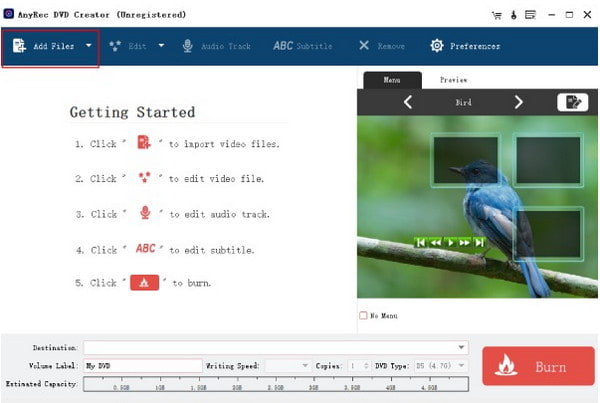
AnyRec DVD Creator je vaše inteligentní vypalovačka DVD pro vysoce kvalitní video, zvuk a obraz. Zachovává původní kvalitu obsahu, ale poskytuje více vestavěného editoru pro zvýšení kvality, rozlišení, snímkové frekvence a tak dále. Má největší všestrannost ve formátech médií, podporuje H.265, H.264, DV, AVI, VOB, AVCHD a DivX.

Vytvořte mediální obsah pro alternativu Wondershare DVD Creator.
Slučujte videa do seznamu stop podle kategorií, kapitol a seznamů stop.
Upravte video a použijte filtry, titulky, upravte zvukové stopy a další.
Nabídněte akceleraci CUDA, Intel, AMD a GPU pro rychlé vypalování DVD.
Bezpečné stahování
Bezpečné stahování
2. Leawo DVD Creator
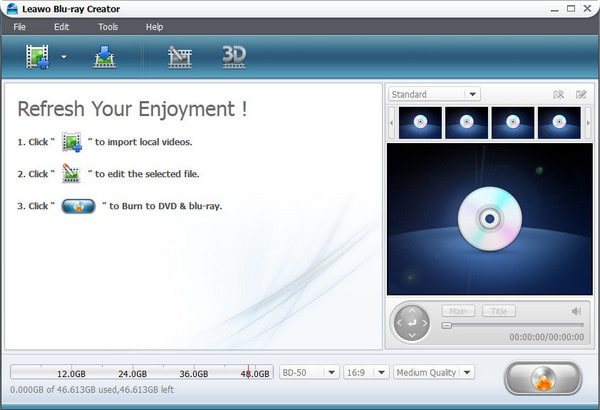
Další alternativou je Leawo pro Windows. I když bez problémů podporuje disky DVD, obrazové soubory ISO a složky ISO, dokáže software také převést formáty před jejich vypálením na disk. Kromě těchto vynikajících schopností nabízí také předvolby pro úpravu videa, včetně témat, filtrů a efektů. Pamatujte však, že tento nástroj nemá podporované soubory, takže při vypalování můžete narazit na chyby.
Funkce:
- Čisté uživatelské rozhraní s užitečnými ovládacími prvky pro navigaci.
- Vhodné jako přehrávač médií.
- Vytvářejte 2D a 3D filmy.
- Uspokojivé výsledky při vypalování DVD.
3. RZ DVD Creator
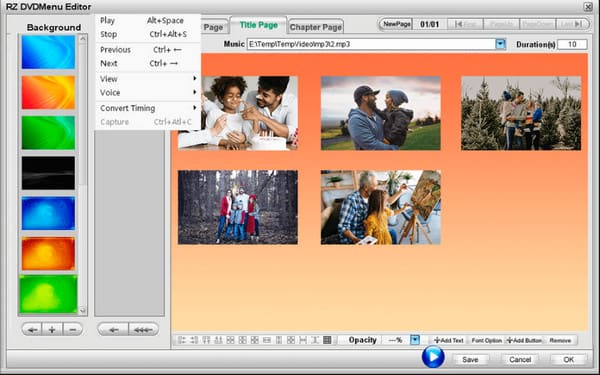
RZ DVD Creator je určen k vypalování všech vašich oblíbených filmů a fotografií na CD. Stejně jako Leawo nabízí také dobrý domácí DVD přehrávač, který vám umožní vychutnat si sledování videí v vysoké rozlišení DVD. Podporovány jsou všechny oblíbené mediální soubory a nástroj vám také může pomoci vytvářet prezentace fotografií a seznamy videí. Tuto alternativu Wondershare DVD Creator můžete získat za doživotní předplatné za $29,90.
Časté otázky o Wondershare DVD Creator
-
1. Je Wondershare zdarma k použití?
Ne. DVD Creator má bezplatnou verzi, ale pro odemknutí dalších funkcí a pokročilých nastavení si musíte zakoupit prémiovou verzi.
-
2. Je bezpečné používat Wondershare na Windows a Mac?
Ano. Wondershare je již dobře známá platforma, a to kvůli jejím bezpečnostním protokolům. Vývojáři slibují jednoduchý, ale chráněný algoritmus pro vypalování DVD.
-
3. Proč nemohu nahrát svá videa na Wondershare DVD Creator?
Ujistěte se, že video soubor je jedním z podporovaných formátů nástroje. Pokud je video uvedeno jako podporované a stále dochází k chybám, může mít nepodporované kodeky. Doporučuje se použít konvertor a změnit kodek na podporovaný formát.
-
4. Mohu pomocí DVD Creatoru smyčkovat svá DVD videa?
Ano. Po nahrání souborů přejděte do Nastavení vypalování a klikněte na rozevírací tlačítko Režim přehrávání disku. Vyberte možnost Spustit z názvu, opakujte všechny možnosti a spusťte proces vypalování.
-
5. Jak vytvořit kopie DVD v Wondershare DVD Creator?
Jakmile dokončíte vypalování původního DVD, zobrazí se výzva, zda chcete vypálit další. Pokračujte kliknutím na tlačítko Vypálit na jiný disk DVD a vložte nový disk do přihrádky.
Závěr
Wondershare DVD Creator je oblíbený nástroj pro vytváření a vypalování DVD. Můžete nahrát jakákoli podporovaná videa, obrázky a zvukové soubory bez přílišné konfigurace. Mezitím se také vyplatí vyzkoušet alternativy, pokud nejste spokojeni s prvním nástrojem. AnyRec DVD Creator se navíc specializuje na rychlé vypalování se zaručeným vysoce kvalitním výstupem jako alternativa k Wondershare DVD Creator. Vyzkoušejte to nyní na oficiální webové stránce.
Bezpečné stahování
Bezpečné stahování
